Win10电脑能连接到手机热点却无法上网怎么解决
许多用户都喜欢开启手机热点让电脑连接上网,可是有不少win10系统用户反映说电脑能连接到手机热点,却无法上网,这该怎么办呢,经过分析可能是设置了dns引起,简单设置一下即可,本文就给大家带来详细的解决方法。
解决步骤如下:
1、系统以Win10为例,首先我们鼠标右键点击“网卡”小电脑的图标。
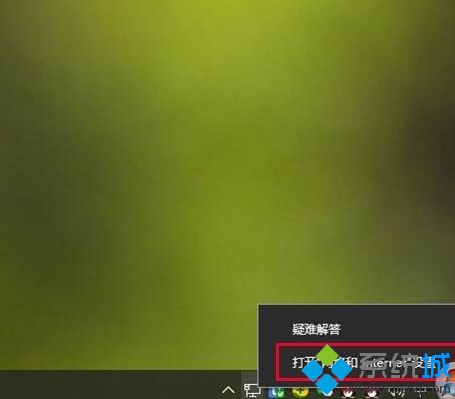
2、我们点击左侧栏中的“以太网”,再点击右侧窗口中的“更改适配器选项”。
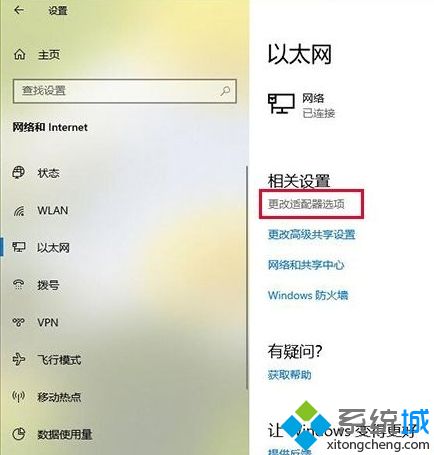
3、以太网是有线网卡哦,我们需要找到无线网卡,有一个信号的图标就是无线网卡(WLAN),鼠标右键点击“属性”,如下图所示。
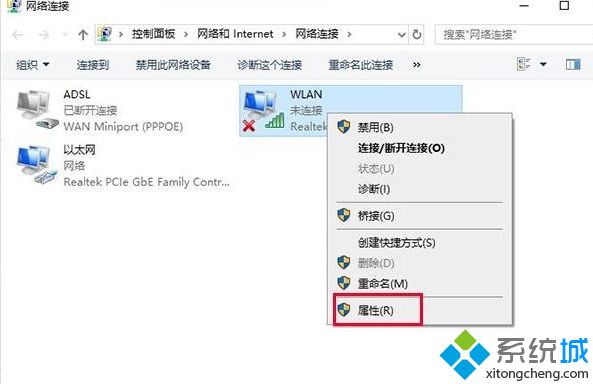
4、在WLAN属性界面中,鼠标双击进入“internet 协议版本 4(TCP/IPv4)”,如下图所示。
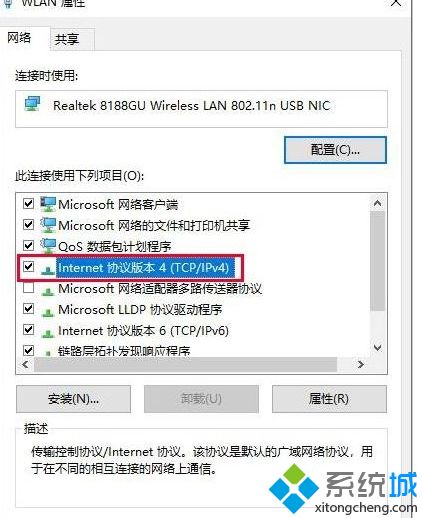
5、在internet 协议版本 4(TCP/IPv4)属性界面中,点选“自动获得IP地址”以及“自动获得DNS服务器地址”,点击确定即可上网。
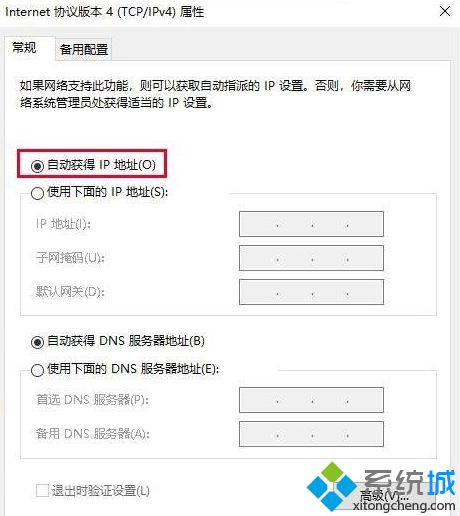
上述就是Win10电脑能连接到手机热点却无法上网的详细解决方法,这样就可以成功上网了,大家不妨可以尝试一下吧。
我告诉你msdn版权声明:以上内容作者已申请原创保护,未经允许不得转载,侵权必究!授权事宜、对本内容有异议或投诉,敬请联系网站管理员,我们将尽快回复您,谢谢合作!










